如何使用U盤重裝Win11?U盤重裝Win11圖文方法
如何使用U盤重裝Win11?當電腦出現系統故障的時候如果進行檢查不是設備問題的話,那很可能是系統所導致的問題,這個時候可以通過重裝系統的方法進行解決哦,不過相信還是有不少的小伙伴們不知道要如何重裝系統,接下來小編為大家帶來了U盤重裝Win11方法教程,歡迎觀看收藏哦!
準備工作:
1、U盤一個(盡量使用8G以上的U盤)。
2、在本頁面下載U盤啟動盤制作工具:
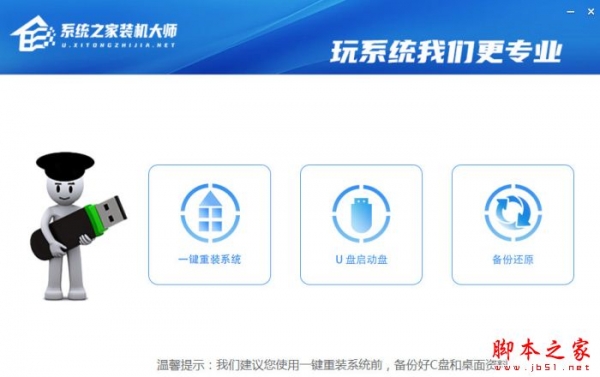
系統之家裝機大師 V1.5.6.2356 綠色便攜版
- 類型:系統其它
- 大小:15.8MB
- 語言:簡體中文
- 時間:2023-03-07
3、ghost或ISO系統鏡像文件。

Win11 KB5016701離線更新補丁 官方版(附升級方法)
- 類型:系統補丁
- 大小:195MB
- 語言:簡體中文
- 時間:2022-08-25
4、一臺正常聯網可使用的電腦。
U盤啟動盤制作步驟:
注意:制作期間,U盤會被格式化,因此U盤中的重要文件請注意備份。如果需要安裝系統的是C盤,重要文件請勿放在C盤和桌面上。
1、首先,關閉所有的殺毒軟件,然后運行系統之家裝機大師軟件,軟件會進行提示,仔細閱讀后,點擊我知道了進入工具。
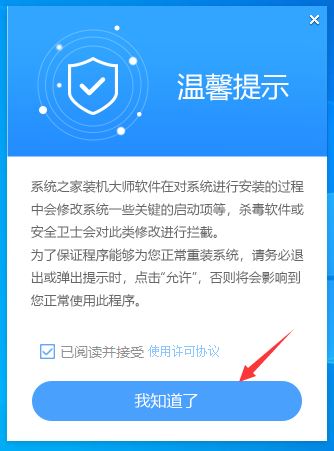
2、進入工具后,在最上方選擇U盤啟動,進入U盤啟動盤制作界面。
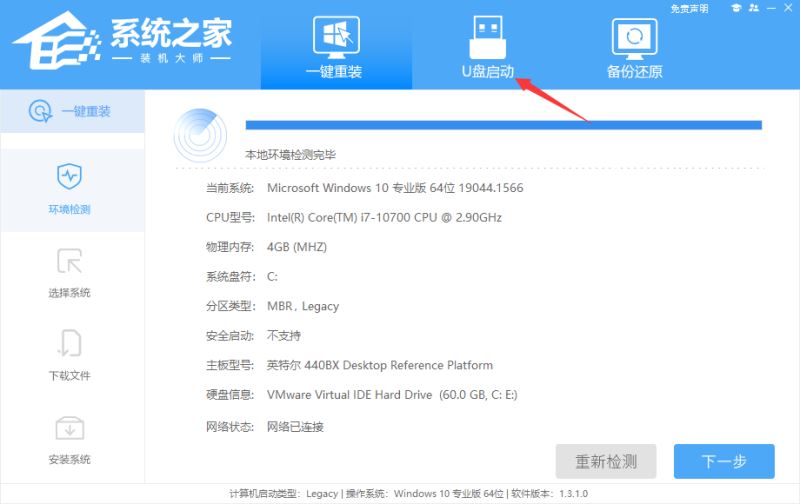
3、保留默認格式和分區格式,無需手動更改。點擊開始制作。
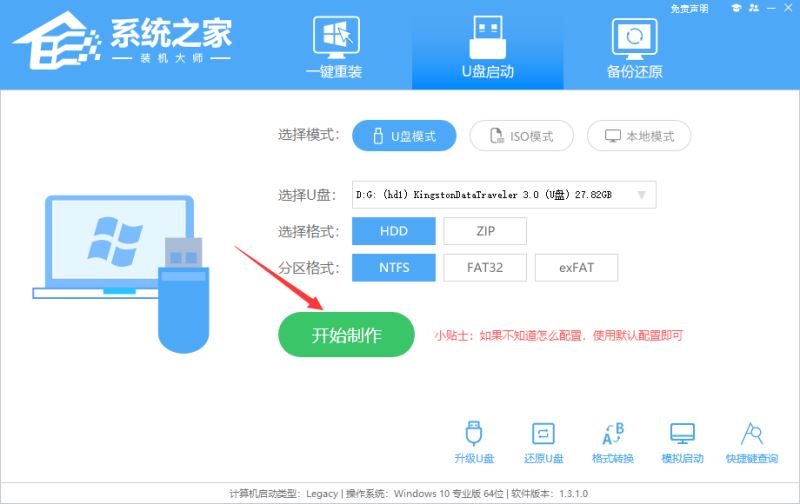
4、工具會自動提示是否開始制作。注意:制作工具將會清理U盤中所有的數據且不可恢復,請提前存儲U盤中重要數據文件。
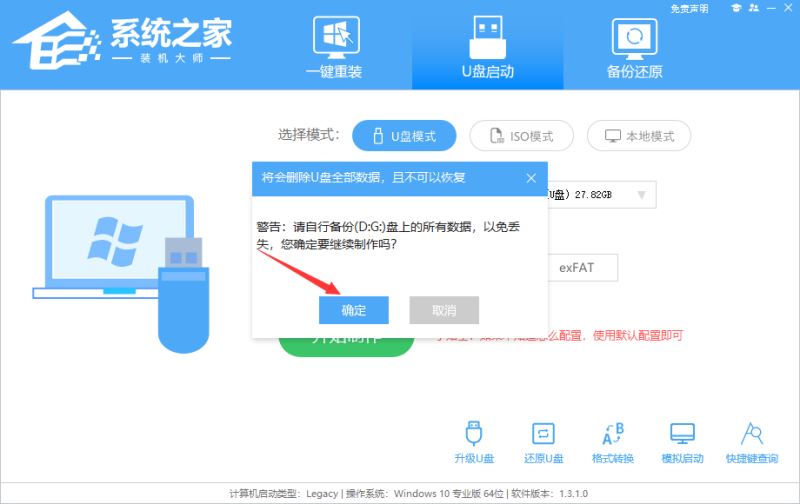
5、等待U盤制作完畢。
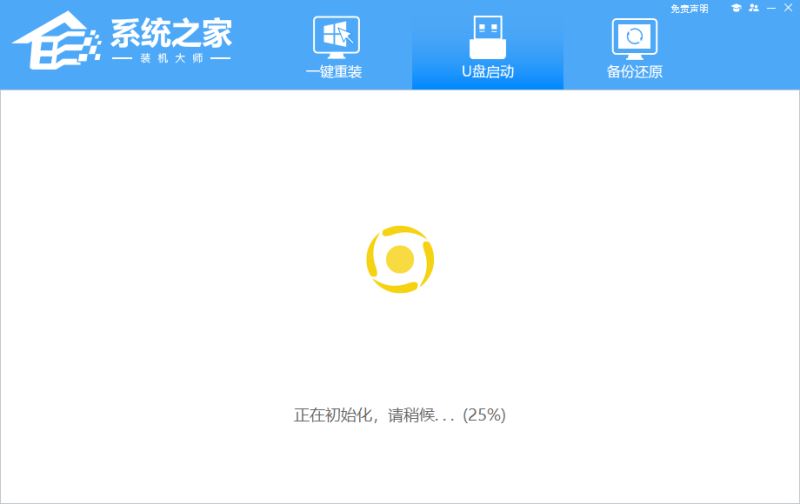
6、U盤制作完畢后,工具會進行提示,并且顯示當前電腦的開機U盤啟動快捷鍵。
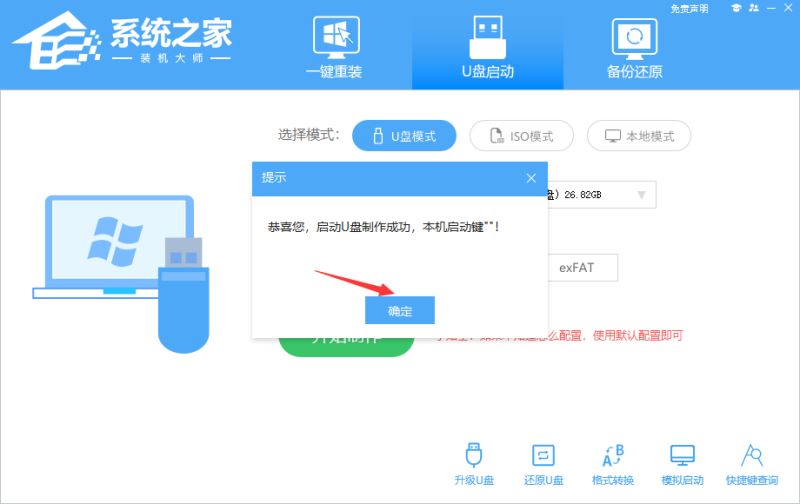
7、制作完畢后,需要測試當前U盤啟動盤是否制作完成。需要點擊右下方 模擬啟動-BIOS啟動,查看當前U盤啟動盤是否制作成功。
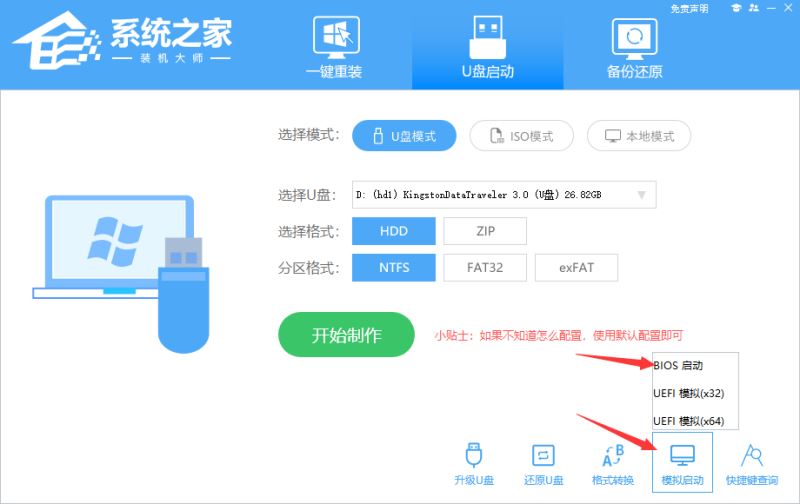
8、稍等片刻,成功顯示此界面則為成功。
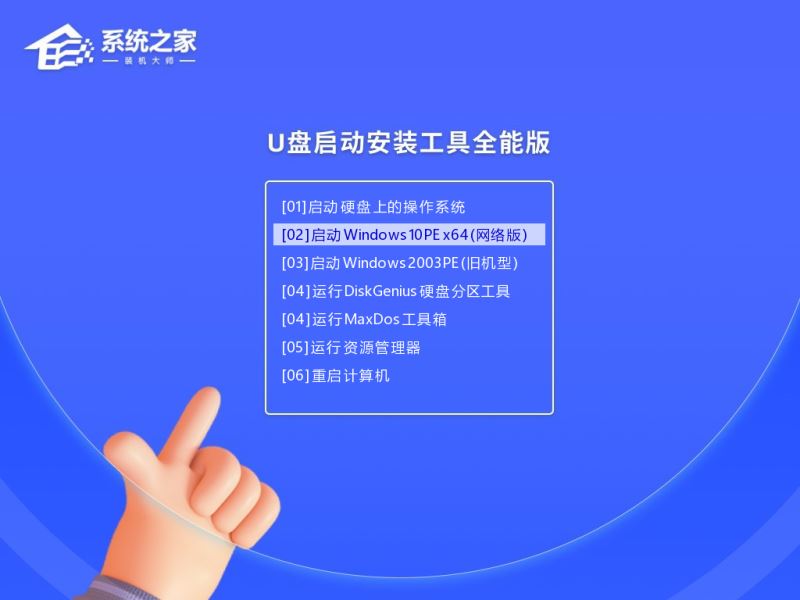
上一頁12 下一頁 閱讀全文
相關文章:
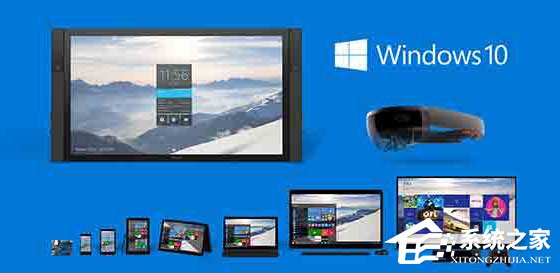
 網公網安備
網公網安備